如何在Prefab上烘焙灯光
照明是游戏中最重要的元素之一。它可以用来营造气氛,引导玩家,标记威胁或目标,以及更多。灯光可以决定游戏的视觉效果。例如,好的照明可以改善游戏中差的模型的视觉效果,而差的照明可以使一个原本好的模型看起来很糟糕。
本指南将提供关于如何改善手机游戏中的照明性能的信息。你决定如何使用照明将影响你的手机游戏的性能。因此,有效地使用灯光以确保游戏尽可能顺利地运行是很重要的。
在为互动、XR、游戏等开发内容时,必须使其在尽可能多的设备上顺利运行。
灯光模式
不同的灯光模式是根据灯光在场景中的移动或使用方式而使用的。灯光模式类型有不同的性能特点。当你实施灯光时,请考虑以下几点。
对静态照明使用烘烤。这对那些在运行期间不改变其光照的对象来说是最好的。烘烤灯光是预先计算并将灯光数据存储在被称为lightmaps的纹理图中的过程。
- 烘烤灯光在运行时不能被修改。光照图中的光线和阴影是静态的。因为所有的光照都是在Unity中预处理的,所以没有任何影响性能的运行时光照计算。
- 动态阴影不能用烘烤的灯光来创建。这对于动态或移动的物体来说可能看起来很奇怪。
对于你打算与移动物体互动的静止的灯光,请使用混合灯光。例如,一个火炬将光线投射到玩家身上,当玩家移动时产生阴影。
- 混合光照可以产生动态的直射光和阴影。
- 你可以在静态物体的光照图计算中包含混合照明。
- 你可以在运行时改变强度。只有直射光会被更新。
- 昂贵的。
对动态或可移动的灯光使用实时性,例如从地面升起并爆炸的火球所投射的光线。
- 动态灯光和阴影属性可以在运行时修改。
- 实时灯光不会被烘烤到光照图中。
- 非常昂贵。
欲了解更多信息,请阅读Unity的灯光管道。
在可能的情况下,使用静态光,避免动态光
动态或实时照明是每一帧计算和更新的。这对移动物体、互动性和创造情感来说是非常好的。
与此相反,静态光照信息被烘烤成光照图。光照图纹理的使用使物体能够避免昂贵的每顶点或每像素照明计算。光照图纹理的渲染成本总是比动态光照便宜得多。我们建议,在手机游戏中实施烘烤光照是你的第一选择。
光照图的烘烤
对光的效果的预先计算被称为光图烘烤。光的效果被储存在一个单独的纹理中,称为光图。光照图可以用来增强物体的外观。光照图的烘焙只需要在你的场景的每次迭代中进行一次。如果你改变了你的场景的几何形状,或者改变了烘焙的灯光的参数,你将需要重新烘焙光照图。除了光影贴图的开销,在运行时没有任何额外的性能成本。这是在移动平台上进行照明的最佳初始方法。
烘烤光照不会受到你的场景中任何动态或移动方面的影响。烘烤光照确实包括所有静态元素的Baked Global Illumination。这意味着光照图的计算包括从其他静态物体上反弹下来的间接光线,以及直接照射到物体上的烘烤光线。

第1步:将灯光设置为混合型或烘烤型
设置灯光的模式为混合或烘烤。对于移动标题,最好使用烘烤灯光而不是混合灯光。烘烤是渲染灯光的最便宜的方式。
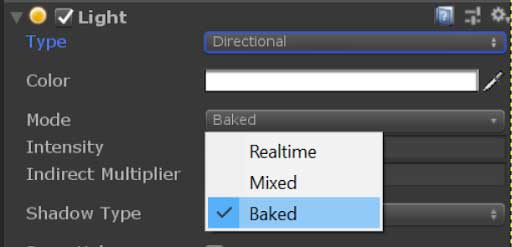
第2步。使对象静态化
使任何受烘烤灯光影响的对象成为Static。对于被标记为静态的对象有很多优化,但通常最好在静态的下拉列表中选择Everything当对象被标记为Static时,Unity知道要把它包括在灯光烘烤中。
注意:如果你启用了Batching Static,你就不能移动或动画标记为Static的对象。尽可能地保留这项优化。
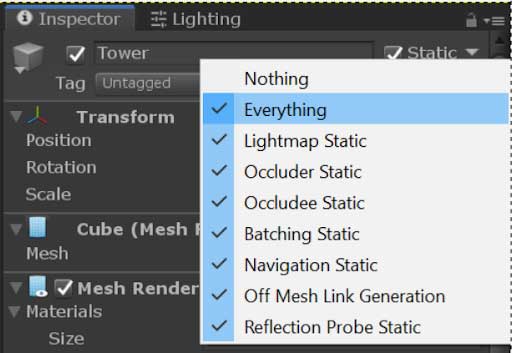
第三步。烘烤你的灯
你可以通过Window>Rendering>Lighting Settings中的Lighting菜单来烘烤你的灯光。
当你烘烤灯光时,保存的数据是基于你开始烘烤时活动的任何场景。一个与烘烤的场景同名的文件夹被生成。这个文件夹存储了灯光数据的所有组件。如果你的项目同时加载多个场景,你必须为每个场景烘烤灯光。如果你调整你的场景,你必须重新烘烤灯光。
在XRMOD中烘烤灯光图
由于Unity Lightmap功能需要与场景信息相关联,而场景在XRMOD中是不可用的,所以不能使用场景烘烤的数据。
尽管如此,我们也可以将灯光信息烘烤到Prefab。我们可以使用nukadelic的Prefab-Baker来完成对Prefab的灯光烘烤。
- 创建一个新的场景并将我们的3D模型放入其中。
- 创建一个空的游戏对象来容纳你的3D模型和衬垫。
- 照亮你的3D模型(必须将灯光放入你的预制件中)。
- 设置灯光,如Lightmap baking一样设置。
- 通过Window->Rendering->Lighting创建一个新的LightingSettings文件。
- 将PrefabBaker组件添加到你的prefab中。
- 将游戏对象拖放到我们的项目->prefabs文件夹中,让它成为一个预制件。
- 点击Open Baker按钮进行设置,更多信息点击这里阅读
总结
将灯光烘烤到Prefab中可以用非常简单的步骤完成。烘焙后,我们只需将Prefab拖放到PackagetToolsEditor的Contents部分。